-
笔记本电池校正,小编告诉你怎样校正笔记本电脑电池
- 2018-01-16 09:57:08 来源:windows10系统之家 作者:爱win10
我们知道,笔记本电脑是可以随时随地的去使用的,在户外使用的时候,笔记本多半是靠电池供电。不过使用笔记本的时间一长,就会发现电池的续航时间没有刚开始那么长了,笔记本续航时间变短了,该怎么去校正笔记本电脑电池呢?
笔记本,相对于台式电脑,它这样的电脑配置非常的适合我们上网或者是办公的人,携带也是非常的方便很好用,不过有一个问题大家可能都会遇到,就是笔记本使用的越久,电池使用的时间会越来越不好,这难道是电池坏了?非也,非也!我们只需对笔记本电脑电池进行校正即可。
怎样校正笔记本电脑电池
方法一:
标准校正法:用本本BIOS中的电池校正功能
很多品牌的笔记本电脑在其BIOS里面都集成了电池校正的程序,一般英文的说法叫做“Battery Calibration”,即“电池电量校对”。直接进入本本BIOS就能完成电池校正的操作,里以华硕笔记本为例,简单说说如何操作,其他本本的操作方式类似。
开机,出现开机画面后按【F2】进入BIOS菜单;通过左右方向键,选择进入Power菜单。

电脑电池系统软件图解1
进入Power菜单,就能看到“Start Battery Calibration”选项,选中它并按回车键执行。

电池校正系统软件图解2
选择“电池校正”程序
时屏幕会变成蓝色,并有英文提示,要求把笔记本的电源适配器插上给电池充电。等电池电量充满后,屏幕又提示用户断开电源适配器。之后笔记本开始持续对电池放电,直到电池电量耗完。
根据屏幕提示进行操作
这个过程需要一段时间,等电池耗尽自动关机后,然后接上电源适配器给电池充电,但不要开机。等充电完毕(充电指示灯熄灭)后,电池校正的过程才算完成。

笔记本电池系统软件图解3
方法二:
手动电池校正的必要操作步骤。
本本在操作系统(以Windows XP为例)中,进入“电源选项”。把“电源使用方案”选择为“一直开着”,并把“关闭监视器”、“关闭硬盘”设置为最短的时间,而系统待机要设为“从不”。
在“电源选项”的“警报”中,取消所有警报选项(图4),目的是让电池完全耗尽直到关机。
设置电源选项
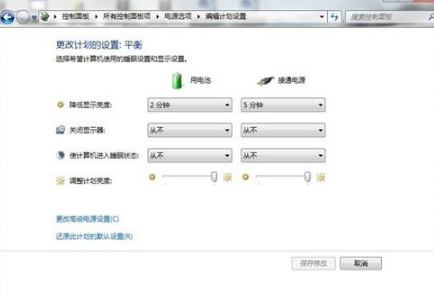
电池校正系统软件图解4
取消电量警报功能
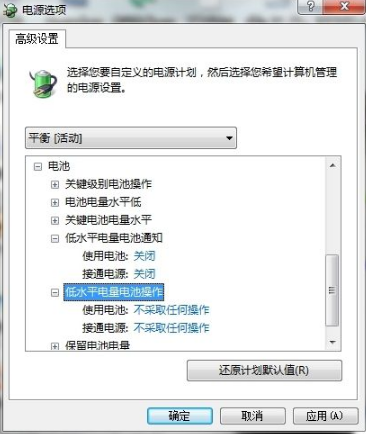
笔记本电池系统软件图解5
设置完毕之后,关闭所有的应用程序,关闭WIFI,拔掉电源适配器,用电池供电。不要做任何 操作,直至把电池耗尽后自动关机。这个过程估计比较长,可能要好几个小时。放电完毕后,连上电源适配器,把电池充满,则完成了一次电池校正。
以上就是校正笔记本电脑电池的方法了。
猜您喜欢
- 详细教你电脑怎么录屏2020-06-21
- 电脑开机黑屏只有鼠标怎么办..2016-09-12
- win7旗舰版激活码方法2017-05-13
- 小编告诉你怎么删除电脑日志..2018-11-13
- 电脑没有声音怎么办,小编告诉你电脑没..2018-02-05
- 一键win7重装系统方法2017-05-07
相关推荐
- 笔记本电脑上网,小编告诉你笔记本电脑.. 2018-02-03
- 华硕触摸板驱动,小编告诉你如何在华硕.. 2018-01-20
- 深度技术Win7系统禁用EFS加密的方法.. 2015-01-15
- 深度win7系统显示本地计算机所有接口.. 2014-12-10
- 如何找出win7系统后台运行的程序.. 2015-05-17
- windows10系统一键恢复图文教程.. 2016-08-02





 系统之家一键重装
系统之家一键重装
 小白重装win10
小白重装win10
 魔法猪 ghost win8.1 32位 专业版201512
魔法猪 ghost win8.1 32位 专业版201512 小白系统Ghost windows XP SP3 纯净版201801
小白系统Ghost windows XP SP3 纯净版201801 萝卜家园 Win8 x64位专业版系统下载(64位) v1904
萝卜家园 Win8 x64位专业版系统下载(64位) v1904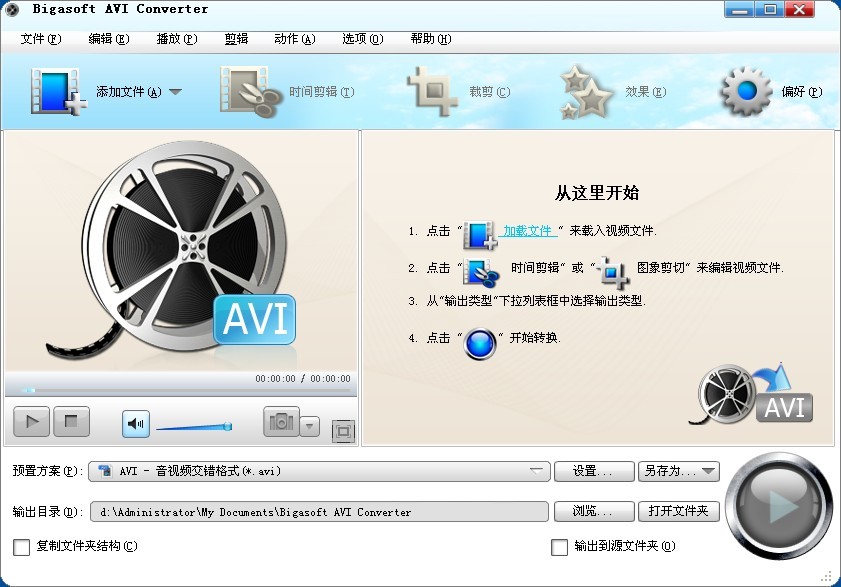 Bigasoft AVI Converter v3.7.39 中文注册版 (AVI视频转换器)
Bigasoft AVI Converter v3.7.39 中文注册版 (AVI视频转换器) 酷狗音乐盒 v2013 7.5.0.6 去广告破解版 (酷狗音乐盒)
酷狗音乐盒 v2013 7.5.0.6 去广告破解版 (酷狗音乐盒) 火狐浏览器(FireFox)19版 v19.0官方版
火狐浏览器(FireFox)19版 v19.0官方版 娱乐浏览器 v
娱乐浏览器 v Win10 1511 6
Win10 1511 6 老毛桃ghost
老毛桃ghost  最新360保险
最新360保险 WordPress 3.
WordPress 3. 百度图片批量
百度图片批量 SereneScreen
SereneScreen 苹果ipod视频
苹果ipod视频 最新电脑公司
最新电脑公司 百度发帖小助
百度发帖小助 系统之家ghos
系统之家ghos 37abc浏览器
37abc浏览器  粤公网安备 44130202001061号
粤公网安备 44130202001061号